
Sebbene l'ultimo sistema operativo mobile di Apple, iOS 9, non dovrebbe arrivare fino a settembre, l'azienda ha già lanciato uno dei suoi principali nuovi componenti: Apple Music. Il nuovo servizio musicale è ricco di funzionalità ma un po' confuso, quindi diamo un'occhiata a cosa fa e come funziona.
Consiglio
Vuoi usare Apple Music sul tuo Mac o PC? Ecco come iniziare.
Apple Music ha due funzioni. Innanzitutto, fornisce l'accesso alla tua libreria musicale, come l'app Music che l'ha preceduta. In secondo luogo, apre le porte all'omonimo nuovo servizio di streaming di Apple, che ti consente di ascoltare un'enorme libreria musicale (circa 30 milioni di brani) a un canone mensile fisso: $ 9,99 per i singoli; $ 14,99 per famiglie fino a sei persone.
Video del giorno
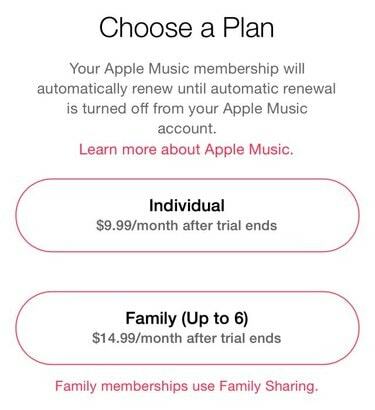
Opzioni di abbonamento a Apple Music.
Credito immagine: Rick Broida
L'opzione di streaming è fondamentalmente la risposta di Apple a Rhapsody, Spotify e servizi simili, ma è così integrato nell'app iOS Music standard, quella che avvii toccando l'icona Musica nella home page. Per fortuna, Apple Music è opzionale, quindi puoi iscriverti o meno.
Al momento della stesura di questo articolo, puoi provare Apple Music gratuitamente per tre mesi. Ecco una panoramica delle funzionalità principali dell'app.
La tua musica
Probabilmente l'area più intuitiva dell'app Music è My Music, semplicemente perché è la più familiare agli utenti iOS. Accessibile toccando l'icona La mia musica nell'angolo in basso a destra, questa sezione elenca tutti i brani attualmente disponibili nella tua libreria musicale personale. Puoi utilizzare l'interruttore in alto per passare dalla visualizzazione Libreria a quella delle playlist oppure toccare l'icona Cerca per trovare un brano, un artista, una playlist o qualcosa di simile.
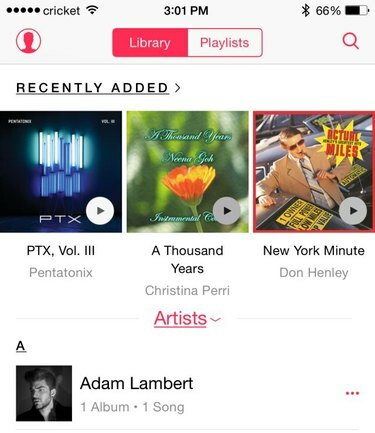
La mia musica non è cambiata molto in questa versione.
Credito immagine: Rick Broida
Tieni presente, tuttavia, che quando tocchi Cerca, vedrai due opzioni: Apple Music e La mia musica. Toccarne uno determina quale libreria viene effettivamente cercata dall'app; tuo o di Apple. Poiché nel primo è cambiato così poco, passiamo al secondo.
Apple Music
La maggior parte dell'app Music è ora dedicata ad Apple Music. Esaminiamo le quattro sezioni principali, rappresentate dalle icone nella parte inferiore dello schermo:
-
Per te -- La prima volta che tocchi Per te, l'app ti chiede di selezionare i generi musicali che ti piacciono, ami o che non ti interessano affatto. (Metallo? Reggae? No, grazie.) Da lì fai scelte simili da artisti selezionati. Una volta identificate le tue preferenze, vedrai una libreria curata con playlist, artisti e album che Apple pensa ti piacerà.
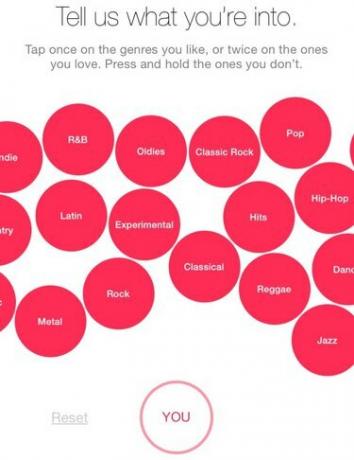
Scegli i tipi di musica che ti piacciono.
Credito immagine: Rick Broida
-
Nuovo -- Sempre alla ricerca dell'ultimo e del più grande? Rubinetto Nuovo. Un elenco a scorrimento offre le nuove tracce più popolari, seguite da un'infarinatura apparentemente fuori luogo di raccolte di playlist. Questi includono le playlist di attività, che sono su misura per cose come festeggiare, rilassarsi, correre e persino rompere. Oltre a ciò troverai riflettori sugli artisti, album "essenziali" e molto altro ancora. Pertanto, mentre la sezione New è all'altezza del suo nome, è anche la sede della carne delle offerte di Apple Music, il che significa che non tutto qui è nuovo.
-
Radio -- Un altro riporto, Radio è esattamente quello che sembra: il posto dove trovare stazioni radio da tutto il mondo (comprese quelle locali preferite). È anche qui che ti sintonizzi sul tanto pubblicizzato Beats 1 di Apple, una stazione mondiale 24 ore su 24, 7 giorni su 7, che, ammettiamolo, piacerà soprattutto agli hipster e ai ventenni.
-
Collegare -- Infine, c'è Connect, lo strumento sperimentale (e, francamente, zoppo) di Apple che è un po' come Instagram per la musica: "segui" il tuo artisti preferiti (alcuni vengono aggiunti automaticamente in base alle tue selezioni in Per te), quindi scorri gli elenchi di aggiornamenti da e su quelli artisti. Puoi mettere "mi piace" a un dato aggiornamento (toccando l'icona del cuore), pubblicare o leggere commenti o condividere l'aggiornamento tramite i soliti metodi (Facebook, Twitter, SMS, ecc.). mah.
Ci sono alcune funzionalità aggiuntive in Apple Music che vale la pena menzionare, a partire dall'opzione Stazione: per qualsiasi brano o artista che cerchi, puoi toccare il Di più icona (rappresentata da tre punti) e scegli Stazione di partenza. Questo ti porta nel territorio di Pandora: l'app crea un'intera playlist (in questo caso una "stazione") di canzoni e artisti simili a quella che hai selezionato.
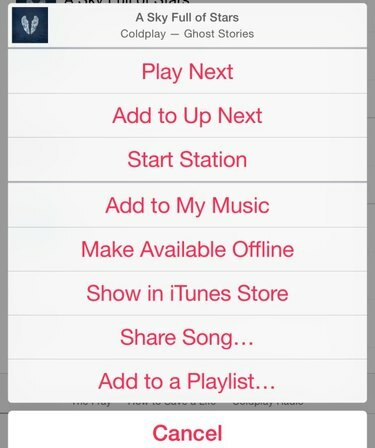
Troverai molte opzioni toccando l'icona Altro.
Credito immagine: Rick Broida
All'interno dello stesso menu Altro, vedrai l'opzione Rendi disponibile offline, il che significa che i brani o l'album verranno scaricati sul tuo dispositivo, consentendoti di ascoltarli senza una connessione Internet. È un'ottima opzione se stai per salire su un aereo o se stai andando da qualche parte senza una rete Wi-Fi. (Puoi riprodurre in streaming Apple Music tramite una connessione cellulare, ma così facendo puoi consumare la tua assegnazione mensile di dati abbastanza rapidamente.)
Infine, Apple Music ospita anche i video musicali. Cerca, ad esempio, Taylor Swift, quindi scorri verso il basso oltre tutte le canzoni e le playlist. Non li troverai per ogni artista, ma la maggior parte dei grandi nomi sono lì.
E questo è tutto! Ora sai come navigare in Apple Music e puoi ottenere il massimo dal tuo tempo trascorso lì.




